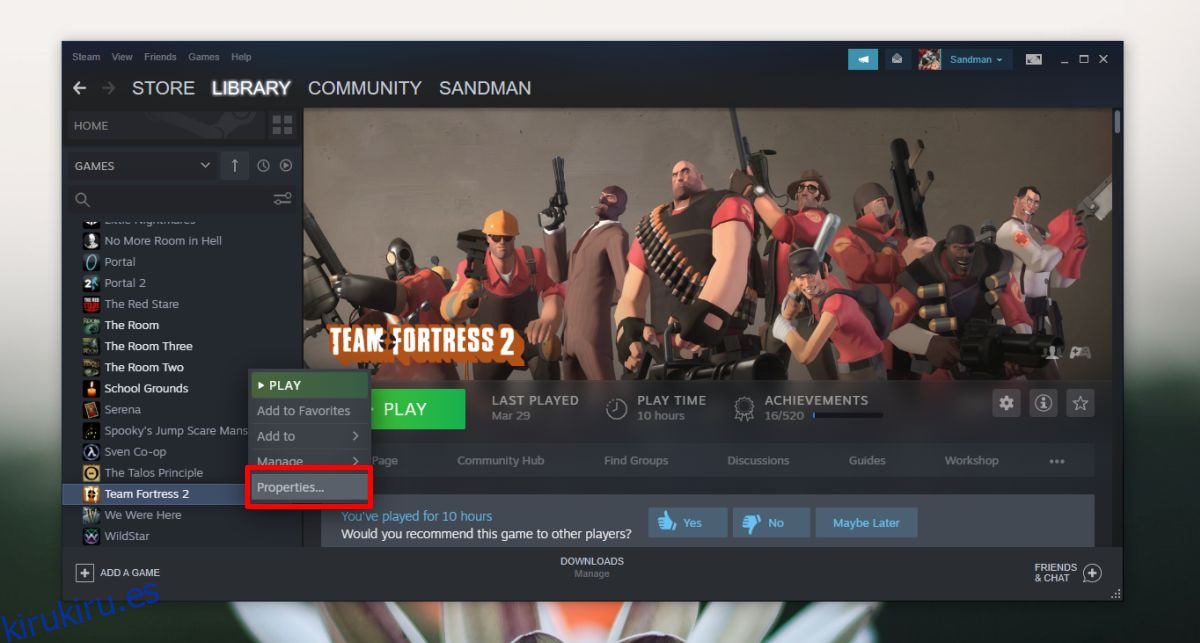Team Fortress 2 no siempre se ejecuta con la resolución correcta. A veces está un poco apagado, pero otras veces, puede ser drásticamente bajo aunque tenga una pantalla que admita resoluciones mejores y más altas. Si ese es el caso, puede usar un pequeño truco simple para ejecutar Team Fortress 2 en la resolución correcta.
Arreglar la resolución de Team Fortress 2
Abre Steam y ve a tu biblioteca. Busque Team Fortress 2 en la lista de juegos (debería estar instalado) y haga clic derecho. En el menú contextual, seleccione Propiedades.
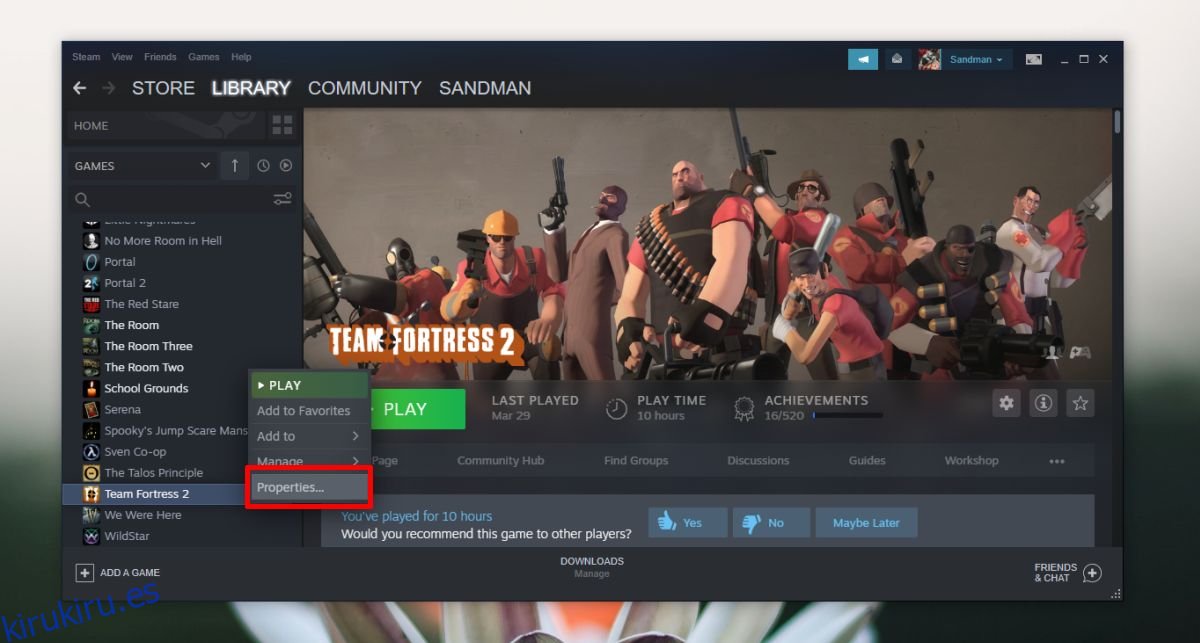
En la ventana Propiedades, vaya a la pestaña General y haga clic en el botón ‘Establecer opciones de lanzamiento’. Se abrirá otra ventana. En esta ventana, puede ingresar argumentos simples que le indiquen al juego cómo ejecutarse.
Para cambiar la resolución en la que se ejecuta el juego, ingrese lo siguiente.
-window -w Screen-Width -h Screen-height
Ejemplo
-ventanas -w 1920 -h 1080
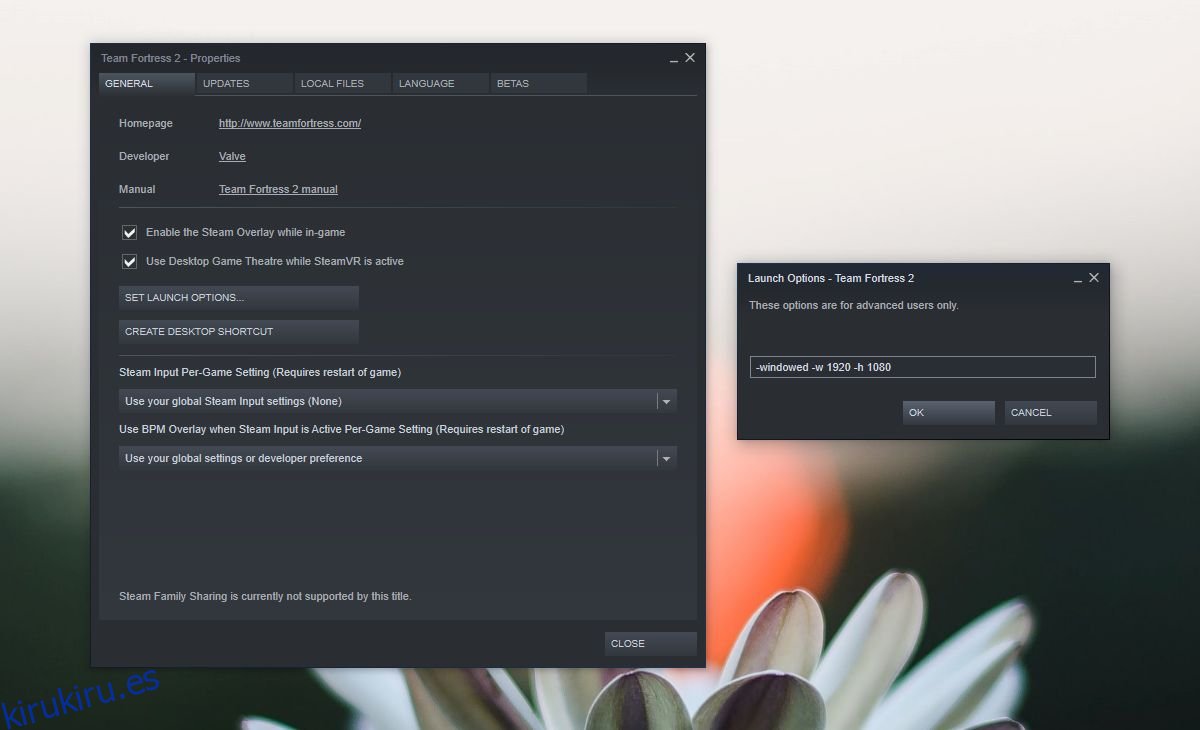
Si no está seguro de cuál es la resolución de su pantalla, puede verificar desde la aplicación Configuración. Abra la aplicación Configuración y vaya al grupo de configuración Sistema. Seleccione Pantalla y observe el valor en ‘Resolución de pantalla’. El primer valor es el ‘ancho’ y el segundo es el ‘alto’.
El comando dado arriba ejecutará el juego en modo ventana. Si no desea que la aplicación se ejecute en modo de ventana, puede omitir la parte de ventana.
Esto también funcionará para otros juegos y hay otros comandos que puede ingresar en las opciones de inicio. También puede usarlo para ejecutar un juego con una versión específica de DirectX, por ejemplo, puede usar -dxlevel 90 si desea ejecutar un juego con DirectX v9.0. La diferencia entre este comando y el de resolución es que es posible que algunos juegos no puedan ejecutarse con la versión de DirectX que ingresaste, en cuyo caso, el juego no se iniciará. Antes de usar un interruptor de línea de comandos como este en un juego, asegúrese de que el juego en sí sea compatible con él.
En cuanto a por qué Team Fortress 2 se ejecuta con la resolución incorrecta, es difícil de decir. Puedes comprobar la configuración del juego y ver si has configurado la resolución correcta en el juego. Ve a la configuración del juego y selecciona la pestaña Video. Hay un menú desplegable dedicado a la resolución. Elija la opción ‘Nativa’ que coincidirá con la resolución actual de su pantalla.
Esto es anecdótico pero, después de usar la opción de inicio para ejecutar el juego, comenzó a ejecutarse con la resolución correcta incluso después de que eliminé la opción de inicio modificada.